Impostazione manuale della rete LAN wireless (solo MF5980dw)
Codice domanda frequente: 8201283800
Data di rilascio: 07 ottobre 2011
Soluzione
Selezione del metodo di connessione alla LAN wireless
1. Premere [ ] (Menu).
] (Menu).
2. Selezionare <Impostazioni rete> utilizzando [  ] e [
] e [  ], quindi premere [OK].
], quindi premere [OK].

Segue una schermata che resta visibile per circa 5 secondi.
Spegnere e riaccendere la macchina attenendosi al passaggio 5. Lo spegnimento e il riavvio non sono necessari.
3. Selezionare <Selezione LAN cablata/wireless> utilizzando [  ] e [
] e [  ], quindi premere [OK].
], quindi premere [OK].
4. Selezionare <LAN wireless> utilizzando [  ] e [
] e [  ], quindi premere [OK].
], quindi premere [OK].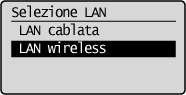
5. Riavviare la macchina alla scomparsa della schermata seguente.
È necessario spegnere e riaccendere la macchina per attivare le impostazioni.
Spegnere la macchina e attendere almeno 10 secondi prima di riaccenderla.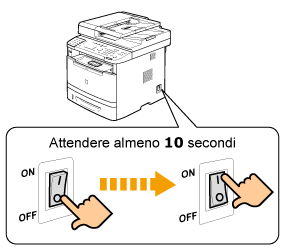
Configurazione tramite selezione manuale di un Access Point
Dall'elenco dei dispositivi wireless rilevati dalla macchina, selezionare il router o l'Access Point LAN wireless a cui connettere la macchina e immettere la chiave di rete.NOTE
- Selezione dell'Access Point
Per selezionare gli Access Point, il metodo di autenticazione WEP 802.11 è impostato su <Sistema aperto>, mentre il metodo di crittografia WPA/WPA2 è impostato su <Autom.> (AES-CCMP oppure TKIP).
Per impostare il sistema di autenticazione 802.11 su <Chiave condivisa> o il metodo di crittografia WPA/WPA2 su <AES-CCMP>, immettere il valore manualmente.
Vedere "Configurazione tramite immissione manuale del SSID" nell'e-Manual.
1. Cambiare il metodo di connessione in LAN wireless.
Vedere "Selezione del metodo di connessione alla LAN wireless" in "Controllo dei metodi di collegamento disponibili per la rete LAN wireless (solo MF5980dw)"
2. Annotare le informazioni seguenti che sono necessarie per le impostazioni. Le informazioni serviranno nei passaggi da 9 a 11.
* Per maggiori informazioni su come effettuare il controllo, consultare il manuale d'istruzioni del router LAN wireless o dell'Access Point oppure rivolgersi al produttore. SSID
SSID
* Può essere indicato come nome dell'Access Point o come nome della rete.
Se vi sono più SSID, annotarli tutti.
L'informazione è utilizzata nella selezione dell'Access Point al passaggio 8. Chiave di rete
Chiave di rete
* Può essere indicata come chiave di crittografia, chiave WEP, passphrase WPA/WPA2 o chiave pre-shared PSK (chiave condivisa).
Quella annotata a questo punto è la chiave di rete correntemente specificata per il router LAN wireless o l'Access Point.
L'informazione è utilizzata quando si immette la chiave di rete nel passaggio 10.
• Numero di caratteri della chiave di rete (cifre)
Selezionare il formato d'immissione corrispondente al numero di caratteri (cifre) della chiave di rete nel passaggio 9.
NOTE
Controllo di SSID e chiavi di rete
- In alcuni casi le impostazioni predefinite sono stampate sul corpo del router LAN wireless o dell'Access Point. Se le impostazioni relative al router LAN wireless o all'Access Point sono cambiate, non sono descritte o non si è certi di quali siano, vedere "Controllo del SSID o della chiave di rete del router LAN wireless o dell'Access Point" nell'e-Manual.
3. Premere [  ] (Menu).
] (Menu).
4. Selezionare <Impostazioni rete> utilizzando [  ] e [
] e [  ], quindi premere [OK].
], quindi premere [OK].
 Quando sono specificati l'ID gestore sistema e il PIN gestore sistema
Quando sono specificati l'ID gestore sistema e il PIN gestore sistema
Utilizzare i tasti numerici per immettere l'ID e il numero PIN, quindi premere [  ] (Accesso/disconnessione).
] (Accesso/disconnessione).
5. Selezionare <Impostazioni LAN wireless> utilizzando [  ] e [
] e [  ], quindi premere [OK].
], quindi premere [OK].
6. Premere [OK].
7. Selezionare <Impostazioni SSID> utilizzando [  ] e [
] e [  ], quindi premere [OK].
], quindi premere [OK].
8. Selezionare <Selezione punto di accesso> utilizzando [  ] e [
] e [  ], quindi premere [OK].
], quindi premere [OK].

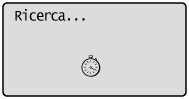
* Se viene visualizzato il messaggio <Punto di accesso non trovato.>, consultare la sezione seguente.
(Vedere "Messaggi visualizzati sullo schermo" nell'e-Manual.)
9. Selezionare il SSID annotato al passaggio 1 utilizzando [  ] e [
] e [  ], quindi premere [OK].
], quindi premere [OK].
Se vengono visualizzati più SSID corrispondenti, selezionare quello visualizzato in prima posizione (il segnale più forte).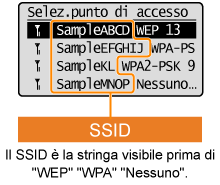
 Ad esempio
Ad esempio  SampleNOP WPA2-PSK 9
SampleNOP WPA2-PSK 9
 | Intensità del segnale (forte) |
| SampleNOP | SSID |
| WPA2-PSK | Tipo di crittografia |
| 9 | Canale |
* Se non si riesce a trovare l'Access Point a cui connettersi, consultare la sezione seguente.
(Vedere "Controllo del SSID o della chiave di rete del router LAN wireless o dell'Access Point" nell'e-Manual.)
10. Selezionare il formato d'immissione corrispondente al numero di caratteri (cifre) della chiave di rete annotata al passaggio 2 utilizzando [  ] e [
] e [  ], quindi premere [OK].
], quindi premere [OK].
Viene visualizzata una delle schermate seguenti.
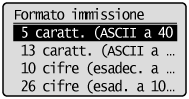
11. Immettere la chiave di rete annotata al passaggio 1. Testo ASCII
Testo ASCII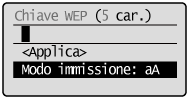
(1) Premere [  ] (Tonale) e selezionare <Modo immissione>.
] (Tonale) e selezionare <Modo immissione>.
(2) Immettere la chiave di rete.
* È possibile immettere valori utilizzando i tasti numerici.
(3) Selezionare <Applica> utilizzando [  ] e [
] e [  ], quindi premere [OK].
], quindi premere [OK].  Esadecimale
Esadecimale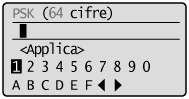
(1) Immettere la chiave di rete.
* Selezionare il carattere utilizzando [  ] o [
] o [  ], quindi premere [OK] per immettere il dato.
], quindi premere [OK] per immettere il dato.
(2) Selezionare <Applica> utilizzando [  ] e [
] e [  ], quindi premere [OK].
], quindi premere [OK].
12. Selezionare <Sì> utilizzando [  ] e premere [OK].
] e premere [OK].


L'indicatore Wi-Fi lampeggia.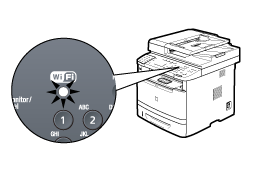

Segue una schermata che resta visibile per circa 2 secondi, quindi si accende l'indicatore Wi-Fi.
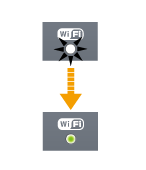
* Se viene visualizzato il messaggio, premere [OK] per chiudere la schermata e ripetere la procedura a partire dal passaggio 6.
Se non dopo aver riprovato non è possibile connettersi all'Access Point, vedere la sezione seguente:
(Vedere "Messaggi visualizzati sullo schermo" nell'e-Manual.)
13. Attendere che la macchina imposti automaticamente l'indirizzo IP (2 minuti circa).
Se si desidera impostare manualmente l'indirizzo IP, vedere le sezioni seguenti.
[ Impostazione dell'indirizzo IP ]
Verifica che l'impostazione della rete LAN wireless sia completa
1. Premere [ ] (Monitoraggio stato/Annulla).
] (Monitoraggio stato/Annulla).
2. Selezionare <Informazioni rete> utilizzando [  ] e [
] e [  ], quindi premere [OK].
], quindi premere [OK]. 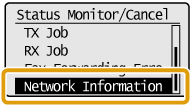
3. Selezionare <IPv4> utilizzando [  ] e [
] e [  ], quindi premere [OK].
], quindi premere [OK].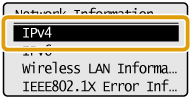
4. Selezionare <Indirizzo IP> utilizzando [  ] e [
] e [  ], quindi premere [OK].
], quindi premere [OK].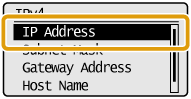
5. Annotare l'indirizzo IP. 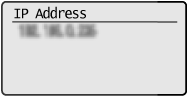
6. Premere [  ] (Monitoraggio stato/Annulla) per chiudere la schermata.
] (Monitoraggio stato/Annulla) per chiudere la schermata.
7. Avviare il browser di un computer collegato a una rete.
8. Immettere "http://<indirizzo IP della stampante>/" nel campo dell'indirizzo del browser e premere il tasto [INVIO] sulla tastiera. L'<Indirizzo IP della macchina> è l'indirizzo annotato al passaggio 5 descritto sopra.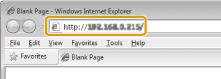
9. Verificare che sia visualizzata la schermata dell'IU Remota. 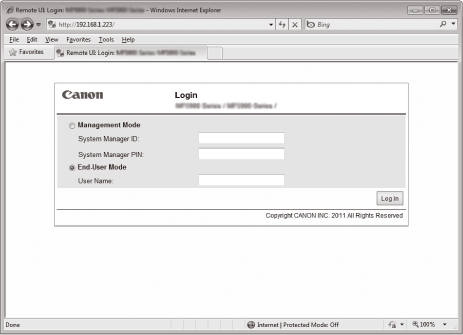
NOTE
Se l'IU Remota non viene visualizzata
- Eseguire nuovamente i passaggi dall'1 al 9.
Modelli interessati
- i-SENSYS MF5940dn
- i-SENSYS MF5980dw